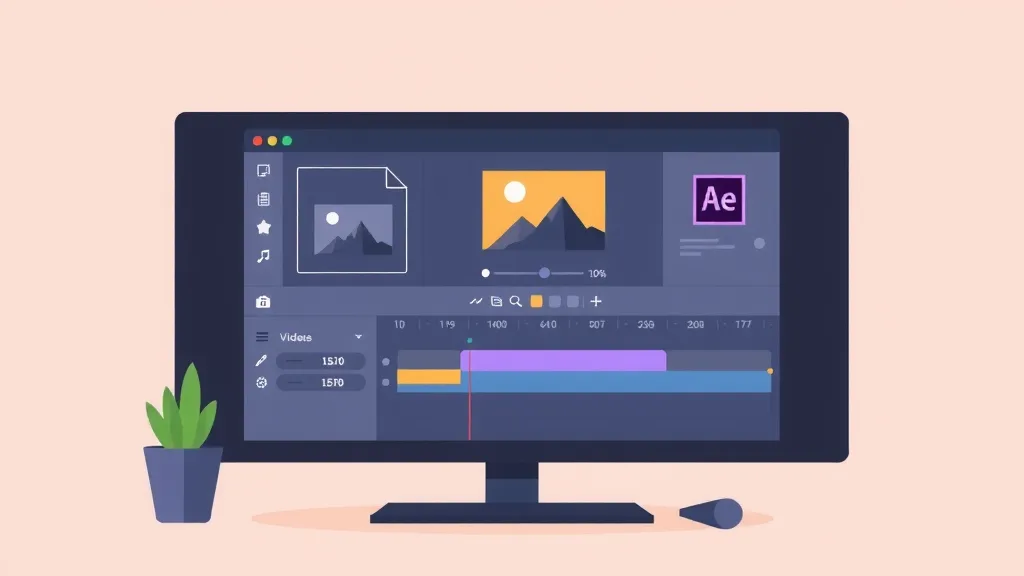Introdução ao After Effects
O Adobe After Effects é uma ferramenta poderosa para criação de animações e efeitos visuais. Com uma interface rica e diversas funcionalidades, ele se tornou um padrão da indústria para profissionais de vídeo e designers gráficos. Neste artigo, vamos explorar os conceitos básicos de animação no After Effects, permitindo que você comece a criar suas próprias animações de maneira simples e eficaz.
Configuração Inicial
Antes de começar a criar animações, é essencial configurar seu projeto corretamente. Abra o After Effects e selecione "Novo Projeto". Em seguida, crie uma nova composição, definindo a resolução, a taxa de quadros e a duração desejadas.
A resolução padrão é 1920x1080, com uma taxa de quadros de 30 fps, ideal para a maioria dos projetos.
Importando Recursos
Para animar, você precisará de recursos como imagens, vídeos ou gráficos. Utilize a opção "Arquivo > Importar" para adicionar seus arquivos ao projeto.
Organize seus recursos na janela de projeto para facilitar o acesso durante a animação. É importante que os arquivos estejam em formatos compatíveis, como .png, .
jpg, ou .mp4.
Criando Animações Simples
Uma vez que você tenha sua composição e recursos prontos, comece a criar sua animação.
Arraste um recurso para a linha do tempo e selecione-o. Para animar, você usará a propriedade "Transformar", que inclui posição, escala, rotação e opacidade. Para adicionar um quadro-chave, clique no ícone do cronômetro ao lado da propriedade que deseja animar.
Mova o cabeçote de reprodução para um novo ponto na linha do tempo e altere o valor da propriedade. O After Effects interpolará automaticamente entre os quadros-chave, criando uma animação suave.
Efeitos e Transições
Para enriquecer suas animações, você pode adicionar efeitos e transições.
O After Effects possui uma vasta biblioteca de efeitos que podem ser aplicados a camadas individuais. Selecione a camada desejada, vá até o painel "Efeitos e Predefinições" e escolha um efeito. Experimente diferentes combinações para ver como eles afetam sua animação.
Transições como "Dissolver" ou "Deslizar" podem ser usadas para suavizar a entrada e a saída de elementos na tela.
Exportando sua Animação
Após finalizar sua animação, é hora de exportá-la. Vá até "Composição > Adicionar à Fila de Renderização".
No painel de renderização, escolha o formato desejado, como .mp4 ou .mov, e ajuste as configurações de qualidade.
Clique em "Renderizar" e aguarde o processo de exportação. Sua animação agora estará pronta para ser compartilhada.
Dicas para Aprimorar suas Habilidades
Para melhorar suas habilidades no After Effects, pratique regularmente e explore tutoriais online.
A comunidade de usuários é vasta e oferece uma infinidade de recursos, desde vídeos no YouTube até fóruns de discussão. Participar de desafios de animação pode ser uma ótima maneira de testar suas habilidades e aprender novas técnicas.
Considerações Finais
Com o conhecimento básico de como usar o After Effects, você está pronto para explorar o mundo da animação digital.
Lembre-se de que a prática é essencial, e cada projeto que você realiza contribuirá para o seu crescimento como animador. Não hesite em experimentar e se divertir com o processo criativo.